Comment activer le mode sombre sur le logiciel MATLAB

L’application MATLAB est largement utilisée par les ingénieurs pour concevoir et analyser des applications. Par défaut, l’application (desktop & mobile) et la version Web sont livrées avec le thème clair. Si vous utilisez MATLAB pendant une longue période, en particulier la nuit, vous pouvez activer le mode sombre à l’aide des paramètres intégrés.
Cependant, l’application de bureau MATLAB ne prend pas en charge le thème sombre. Par conséquent, vous ne pouvez activer le thème sombre que sur la version Web. Comme pour les applications de bureau, vous ne pouvez pas activer le thème sombre sur l’application mobile MATLAB. Mais vous pouvez toujours activer le thème en modifiant les paramètres de l’appareil.
Comment activer le mode sombre sur MATLAB Online
1. Accédez à MATLAB en ligne site Internet sur votre PC.
2. Connectez-vous avec votre compte MATLAB si vous y êtes invité.
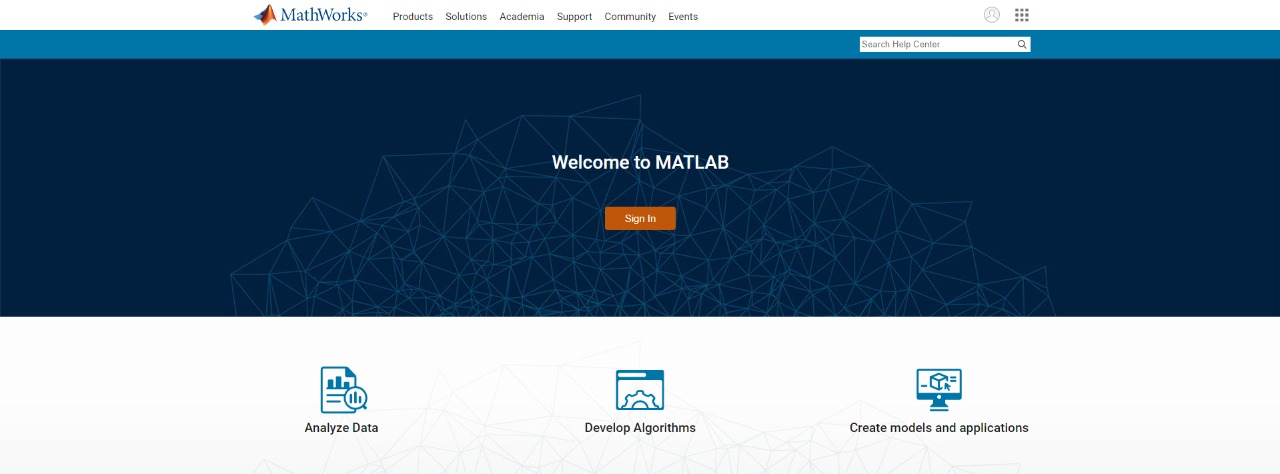
3. Sur l’écran MATLAB, cliquez sur le Maison languette.
4. Cliquez sur Préférences (icône d’engrenage) dans Environnement tuile.
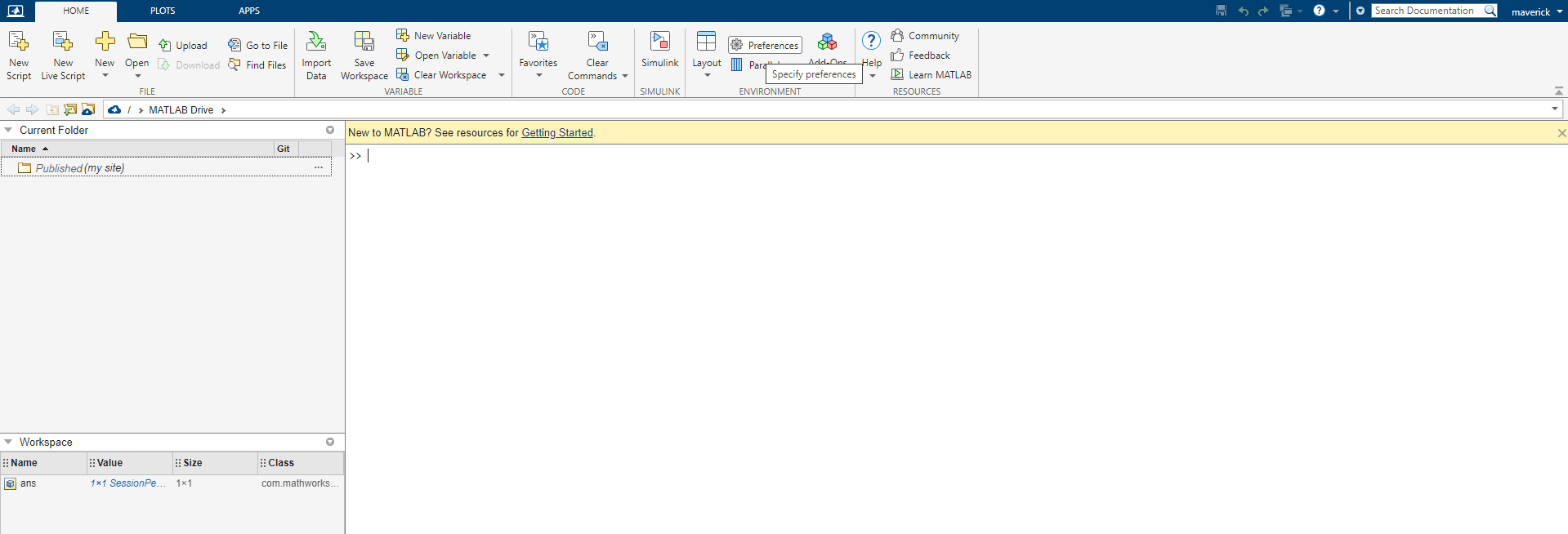
4. Allez à MATLAB et cliquez sur le Apparence option.
5. Maintenant, vous obtiendrez le Thème menu de gauche.
6. Cliquez sur le Thème bouton déroulant et choisissez le Sombre thème.
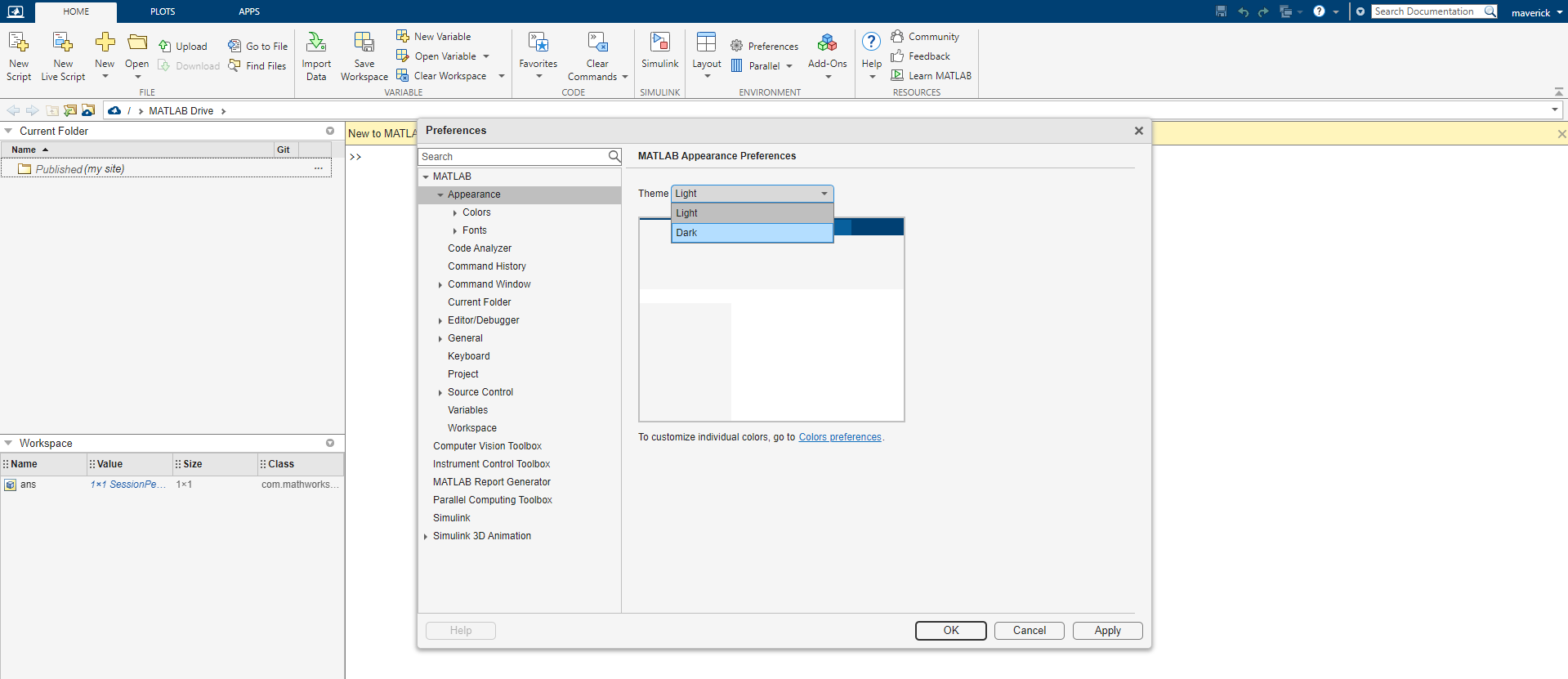
7. Vous obtiendrez l’aperçu. Cliquez sur Appliquer pour effectuer les modifications, puis appuyez sur le D’ACCORD bouton.
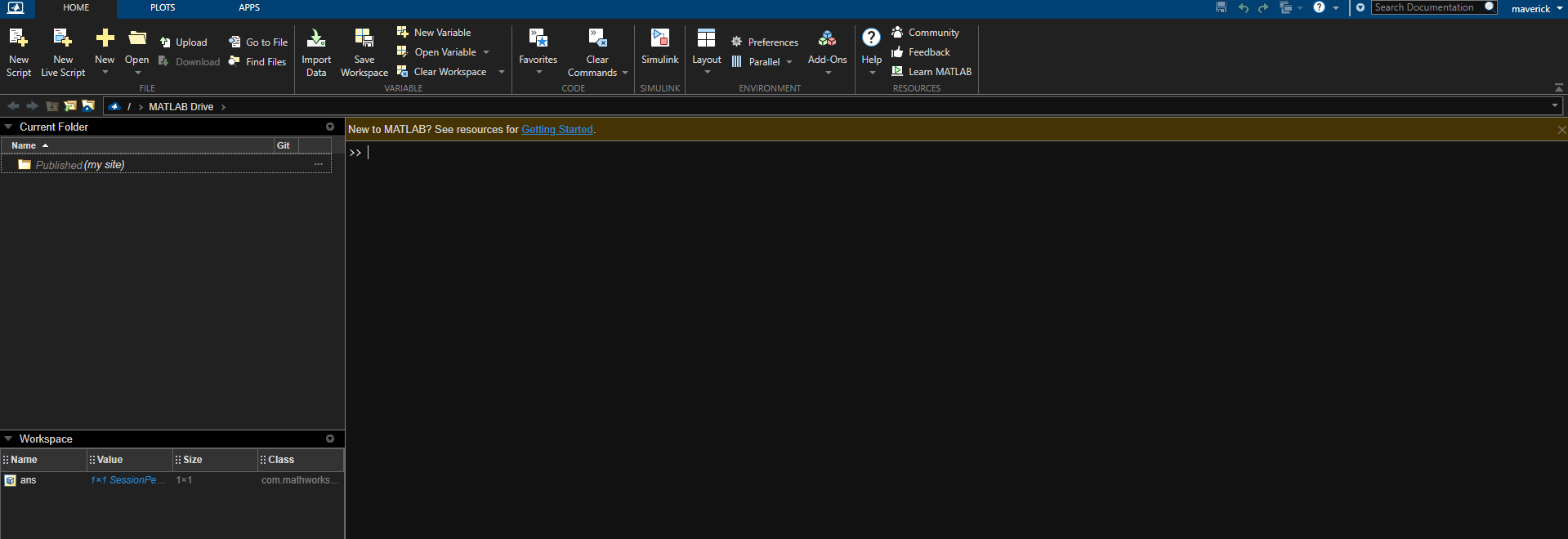
8. Après cela, l’onglet MATLAB sur votre PC Windows ou Mac apparaîtra en mode sombre.
Comment activer le mode sombre sur l’application MATLAB
L’application MATLAB n’est pas conviviale. L’application n’a pas encore son mode sombre dédié. Mais, en modifiant les paramètres d’affichage, vous pouvez obtenir le mode sombre.
1. Ouvrez le logiciel MATLAB sur votre ordinateur.
2. Par défaut, vous obtiendrez le mode lumière dans le terminal de codage.
3. Allez à la Maison onglet et sélectionnez Préférences dans le menu du haut.
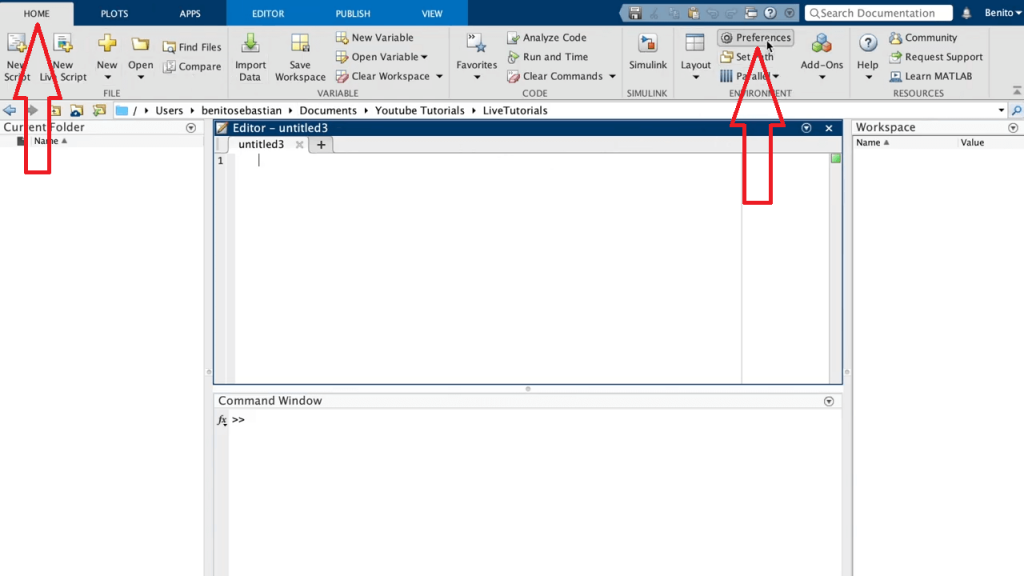
4. Dans le menu de gauche, cliquez sur le Couleurs section.
5. Dans le volet de droite, décochez la case « Utiliser les couleurs du système” case à cocher.
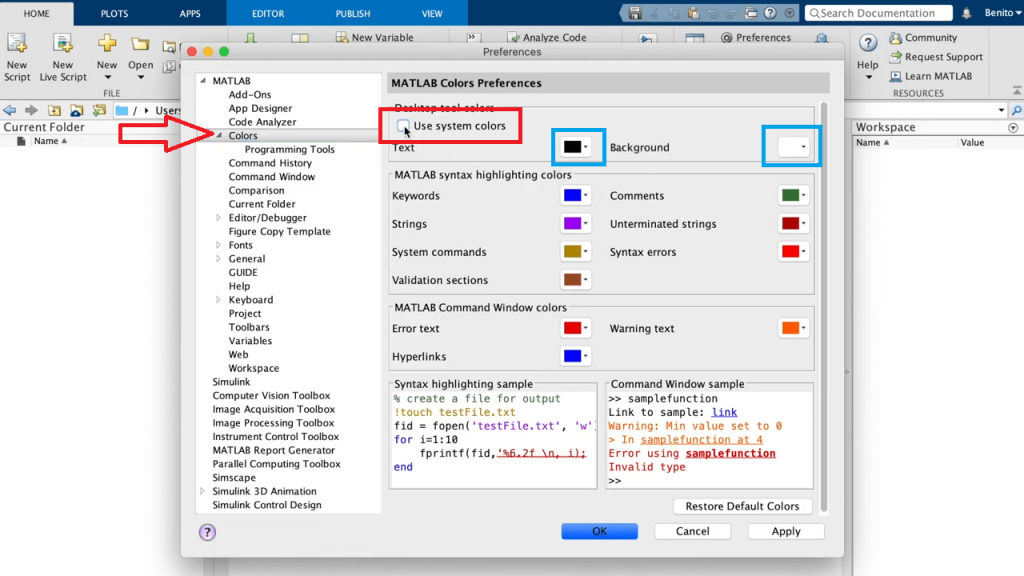
6. Maintenant, changez les couleurs selon vos besoins.
7. Nous vous recommandons fortement de changer texte couleur à blanc et le arrière-plan couleur à noir pour obtenir le mode sombre complet.
8. Cliquez sur Outils de programmation dans le menu de gauche.
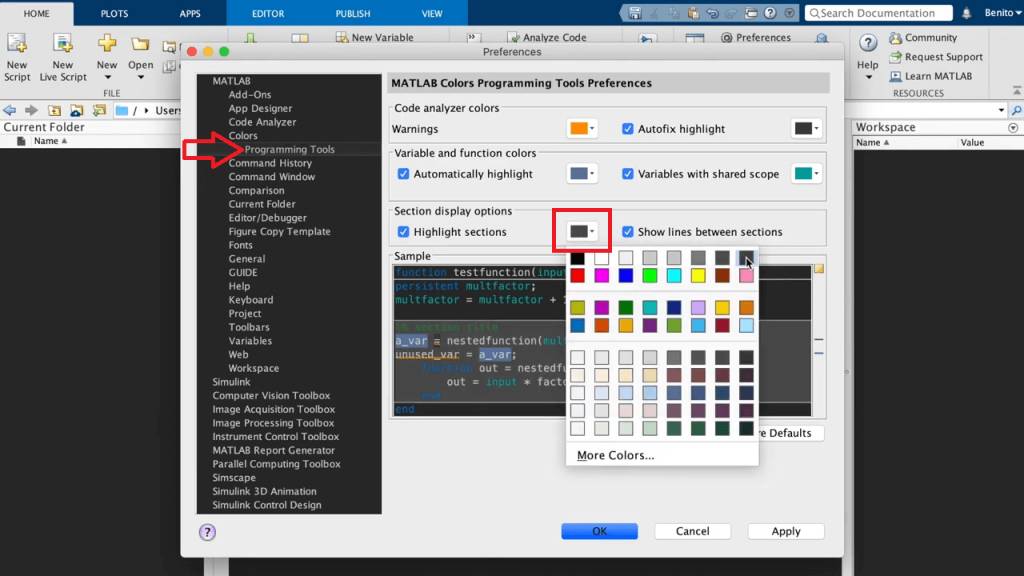
9. Modifiez le Souligner la couleur de la section à noir ou gris foncé.
10. Maintenant, vous pouvez découvrir le mode nuit complet dans MATLAB.
Note: Vous pouvez l’assombrir en ajustant toutes les couleurs du Couleurs et programmation section outils, mais assurez-vous que toutes les couleurs sont définies en noir et blanc. Sinon, vous risquez de ne pas trouver la différence entre les avertissements et les autres alertes.
Comment activer le mode sombre sur l’application mobile Matlab
Malheureusement, l’application mobile Matlable n’est pas livrée avec la fonction de mode sombre. De plus, vous ne pouvez pas activer le mode sombre à l’aide des paramètres de l’appareil. Cependant, vous pouvez forcer le changement de mode sombre sur l’application à l’aide des options de développement sur Android et Smart Invert sur iPhone.
Android
1. Allez à Paramètres et appuyez sur A propos du téléphone.
2. Faites défiler vers le bas et appuyez sur le Numéro de build à plusieurs reprises jusqu’à ce que vous obteniez le Option de développeur.
3. Revenez à la page d’accueil sur Paramètres. Trouvez et appuyez sur le Options de développeur.
4. Appuyez sur Recherche et tapez Ignorer le mode sombre.
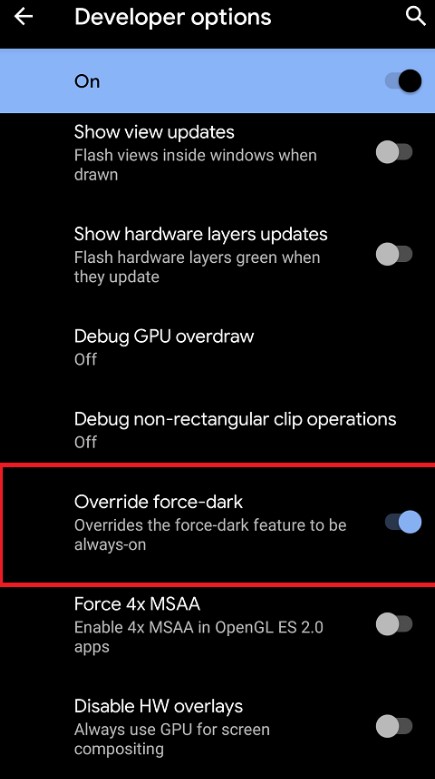
5. Une fois que vous l’avez trouvé, appuyez sur l’interrupteur à bascule pour l’activer.
6. Ensuite, activez le mode sombre sur votre smartphone Android.
7. Lancez l’application pour obtenir le thème sombre.
iPhone
1. Lancer Paramètres sur votre iPhone.
2. Recherchez et appuyez sur Accessibilité à partir des menus donnés.
3. Allez à Affichage et taille du texte.
4. Ensuite, appuyez sur Inversion intelligente.
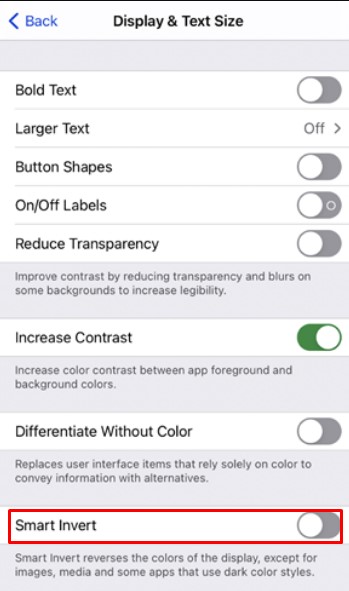
5. Appuyez sur l’interrupteur à bascule pour activer le thème sombre sur l’application MATLAB iOS.
Voici les méthodes possibles pour activer le mode nuit dans MATLAB. L’équipe technique met régulièrement à jour le logiciel et reçoit également davantage de demandes d’utilisateurs pour apporter des thèmes sombres. Nous pouvons donc nous attendre au mode sombre par défaut dans les futures mises à jour.
Cet article a-t-il été utile?
OuiNon



